Publicité
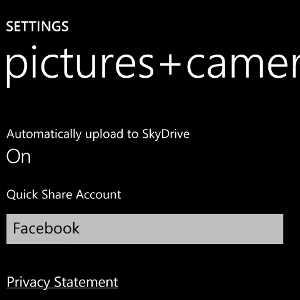 Bien que les appareils Nokia Lumia exécutant Windows Phone aient un avantage sur les autres combinés (sous la forme de l'optique Carl Zeiss) le processus de prise de photo sur cette plate-forme est à peu près identique dans tous les Téléphone (s.
Bien que les appareils Nokia Lumia exécutant Windows Phone aient un avantage sur les autres combinés (sous la forme de l'optique Carl Zeiss) le processus de prise de photo sur cette plate-forme est à peu près identique dans tous les Téléphone (s.
Ce que vous faites avec les photos après cela, cependant, est une tout autre affaire.
Vous pouvez partager vos clichés en ligne avec des amis Facebook ou les envoyer à votre compte Twitter intégré; certains utilisateurs préfèrent modifier et styliser les images en premier ou même utiliser une application tierce pour prendre une photo.
De superbes résultats peuvent être obtenus avec une caméra Windows Phone, idéale pour les photos de famille, les gros plans statiques et les prises de vue en extérieur.
Principes de base de l'appareil photo Windows Phone
Tous les téléphones Windows sont construits selon les mêmes spécifications générales, ce qui signifie que maintenir le bouton de l'appareil photo sur le bord droit du téléphone devrait ouvrir l'application appareil photo (vous pouvez le faire à partir de l'écran de verrouillage en ouvrant
Paramètres> Applications> Images + appareil photo> Maintenez le bouton de l'appareil photo enfoncé pour réveiller le téléphone et définir l'option sur Oui).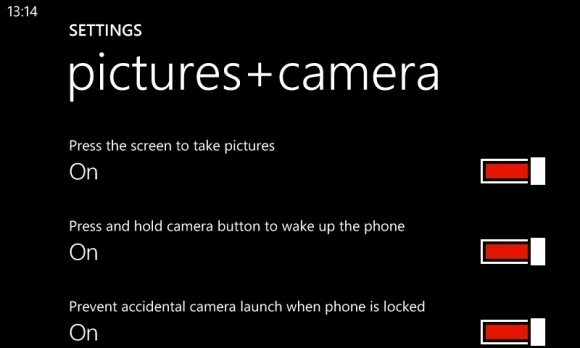
Avec le logiciel de l'appareil photo ouvert, vous verrez le sujet actuel affiché dans un grand viseur, avec quelques boutons sur le côté droit. Le premier d'entre eux, en haut, passera votre appareil photo en mode vidéo, tandis que le bouton en bas à droite ouvrira les paramètres de votre téléphone. Entre les deux se trouvent les boutons de zoom - aucun bouton physique n'offre de fonctionnalité de zoom.
Vous pouvez prendre une photo en appuyant sur le bouton de l'appareil photo ou - si activé (voir Paramètres> Applications> Images + appareil photo>Appuyez sur l'écran pour prendre des photos) en tapant sur l'écran.
Autres paramètres de l'appareil photo

À l'aide du bouton des paramètres de l'appareil photo (en bas à droite du viseur), vous pouvez modifier certains paramètres de base. Par exemple, différents profils de scène sont disponibles, tels que portrait, bougie et macro, tous adaptés à la prise de clichés dans une variété de scénarios. Vous pouvez définir cette option sur Auto pour que le téléphone choisisse celui qui est le plus approprié. Des effets sont également disponibles, tels que sépia et niveaux de gris.
Sur le côté droit, vous trouverez des options pour le flash de l'appareil photo - cela peut être activé, désactivé ou réglé sur automatique. Vous découvrirez la meilleure option pour votre téléphone après quelques utilisations.
La résolution a un minimum de 640 × 480 et un maximum qui dépend de votre appareil: sur le HTC HD7, par exemple, il est de 5M (2592 × 1944) tandis que sur le Nokia Lumia 800, un 8M beaucoup plus élevé est disponible. Les paramètres de mesure sont également disponibles pour équilibrer les blancs et capturer les bonnes couleurs.
De superbes résultats peuvent être obtenus avec un appareil photo Windows Phone - tout dépend de la façon dont vous l'utilisez!
Options de partage pour les photos de Windows Phone

Après avoir pris des photos dans Windows Phone, vous avez le choix de l'endroit où les partager. Cela peut être fait en visualisant l'image en mode appareil photo, en faisant glisser les ellipses pour révéler le menu et en sélectionnant Partager…; vous pouvez également utiliser votre partage par défaut, comme configuré dans Paramètres> Applications> Images + appareil photo> Compte de partage rapide.
Notez qu'en tant que fonction de sauvegarde supplémentaire, vous pouvez également activer Télécharger automatiquement sur SkyDrive dans le même écran.
Les options de partage sont considérables. Avec tous les comptes de messagerie, Twitter natif et tiers, des messagers tels que Kik et même l'application WordPress de Windows Phone peuvent tous gérer des images partagées à partir d'un Windows Phone.
Notez que certaines de ces applications peuvent également lancer la caméra. Diverses applications d'amélioration d'image sont également disponibles pour Windows Phone: Labo photos peut recadrer et ajuster les images, ajouter des filtres et est disponible avec un essai gratuit, tandis que Instacam est un client Instagram gratuit et non officiel qui propose des filtres et des cadres et le partage avec divers réseaux sociaux (bien que le téléchargement sur Instagram soit actuellement désactivé).
Ces applications ne sont que la pointe de l'iceberg, avec d'autres logiciels disponibles pour créer des panoramas, photographier des sports et d'autres activités à grande vitesse. Vous n'êtes limité que par votre imagination!
Conclusion
Quel que soit l'appareil Windows Phone que vous possédez, les paramètres disponibles devraient vous permettre de obtenez d'excellents résultats, de la prise de photos en plein air au soleil aux clichés éclairés lors des fêtes et des nuits en dehors.
Les options de partage disponibles nativement sur la plateforme sont excellentes, vous permettant de conserver une sauvegarde de votre photos (et vidéos) dans votre Windows Live SkyDrive ainsi que de les partager en ligne sur Facebook, Twitter et autres prestations de service.
Le meilleur de tous, les applications tierces pour les appareils photo Windows Phone sont apparues à pas de géant depuis le Mango (Windows Phone 7.5) mise à jour, avec des applications permettant de photographier des sports et des mouvements rapides, en ajoutant des fonctionnalités de style Instragram et bien plus plus.
Alors, accrochez-vous!
Christian Cawley est rédacteur en chef adjoint pour la sécurité, Linux, le bricolage, la programmation et la technologie expliquée. Il produit également le podcast vraiment utile et possède une vaste expérience en matière de support de bureau et de logiciels. Contributeur au magazine Linux Format, Christian est un bricoleur de Raspberry Pi, un amoureux des Lego et un fan de jeux rétro.